- 無料
- 日本語
- Windows
- macOS
- Web
- Android
- iOS
| バージョン | 2.0.0.35(PC版) |
| 対応環境 | Windows 10/11, Mac OS, iOS, Android |
CapCut、中国のテクノロジー企業であるByteDanceが開発したビデオ編集アプリです。ユーザーは簡単かつ直感的にビデオコンテンツを編集し、効果やフィルターを追加してプロフェッショナルな仕上がりを実現することができます。シンプルで使いやすいインターフェースで、ビデオのトリミング、カット、結合、速度調整などの基本的な編集機能を備えています。また、ビデオにテキストや音楽を追加したり、フィルターやエフェクトを適用したりすることも可能です。さらに、豊富なオーディオトラックやエフェクト、トランジションなどを利用して、ビデオにクリエイティブな要素を追加することもできます。
ビデオの編集だけでなく、ビデオのクオリティを向上させるための機能も提供しています。手ぶれ補正や色調補正、美肌効果など、高度な画像処理機能を利用してビデオの品質を最適化することができます。さらに、ソーシャルメディアプラットフォームとの連携もサポートしており、編集したビデオを直接SNSに投稿することができます。Instagram、TikTok、YouTubeなど、さまざまなプラットフォームに対応しています。
※公式サイトまたは安全なダウンロードサイトへの外部リンク
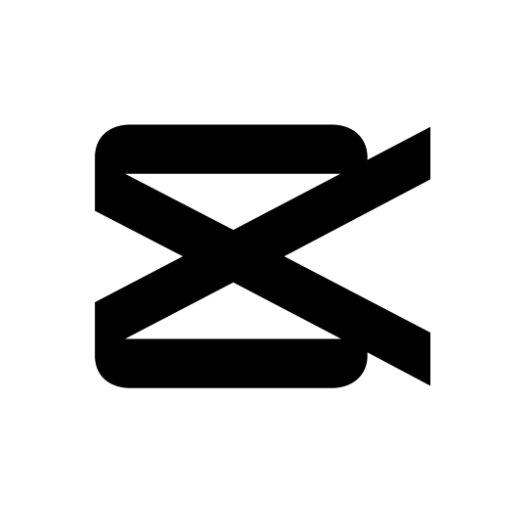
CapCutのダウンロード方法
以下の公式サイトから最新版のダウンロードが可能です。
Windows版(64bit版)のダウンロード例
リンク先のダウンロードボタンをクリックします。

CapCutのインストール方法
ダウンロード完了後、CapCut_2_4_0_634_capcutpc_0_creatortool.exeをダブルクリックしてインストールを開始します。
「Agree with CapCut User License Agreement&Privacy Policy」のユーザーライセンスと個人情報保護方針に関する内容を確認後、左にあるチェックボックスにチェックを入れ、Install Nowボタンをクリックします。

「More」をクリックすることで追加設定が可能です。「Browse」ボタンをクリックして、インストール先を指定できます。また、デスクトップへのショートカットの作成可否を選択できます。
インストールが開始されるのでしばらく待ちます。※1~2分程度かかります。
インストールが完了後、Start NowボタンをクリックしてCapcutを起動します。
CapCutの日本語化
初期設定では、CapCutは英語表記となっていますが、以下の手順で日本語に切り替えることが可能です。
画面の右上にある「設定」(歯車マーク)をクリックして、「Settings」を選択します。

「Settings」タブでの、右側にある「Language」をクリックし、プルダウンの選択肢から「日本語」を選択後、下部にあるSaveボタンをクリックします。



